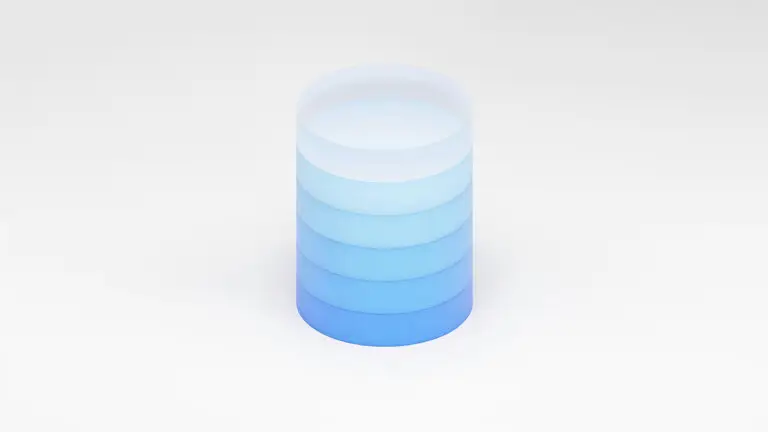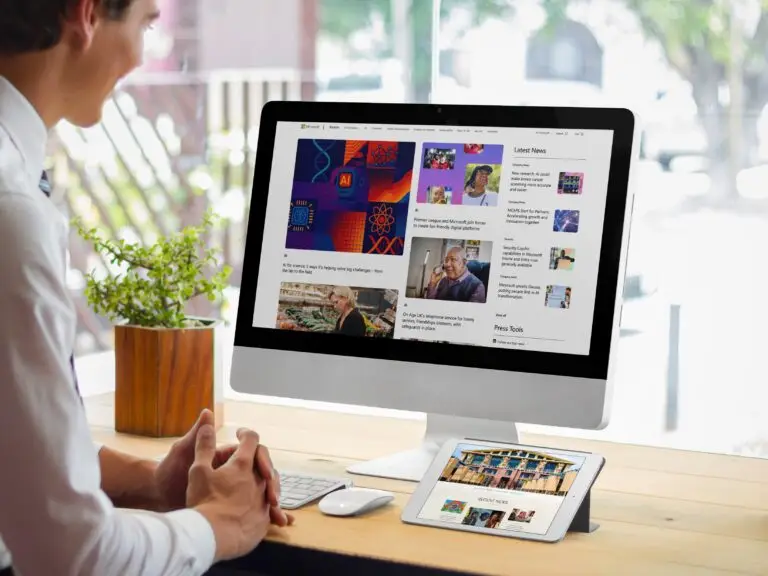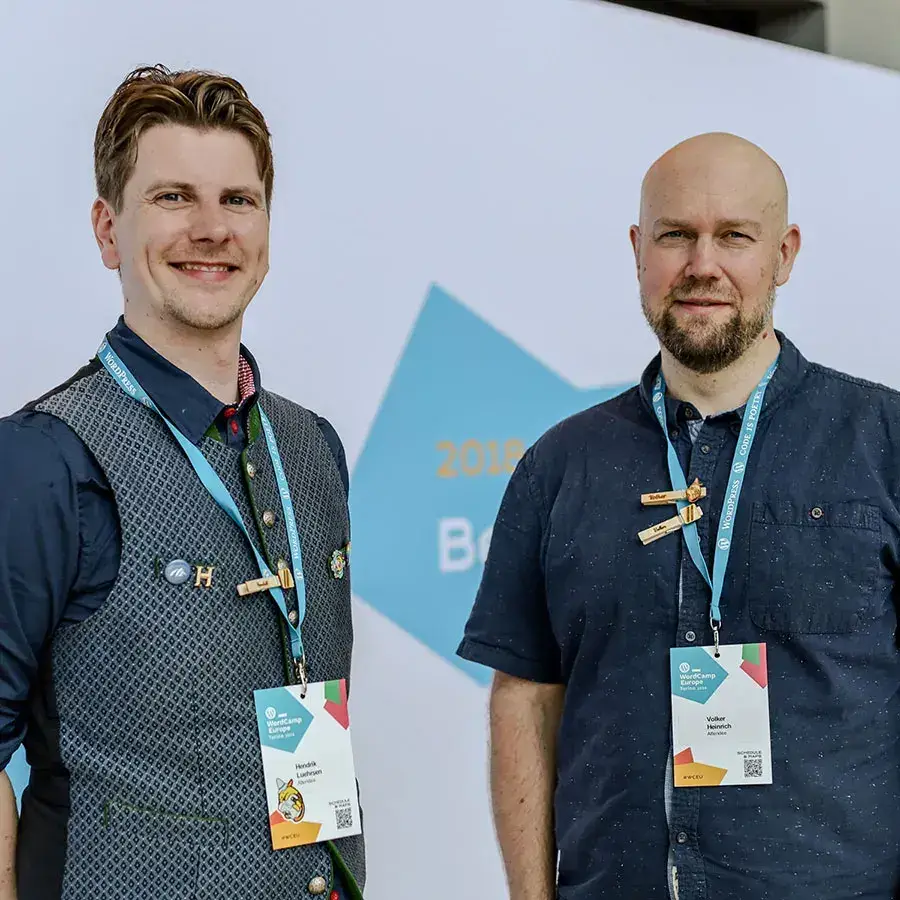Du möchtest deiner Website den letzten Feinschliff geben? Dann empfiehlt es sich, das WordPress Favicon nicht zu vergessen – dieses kleine Symbol im Browser-Tab, das oft unterschätzt wird. Es sorgt für Wiedererkennung und stärkt dein Branding. In diesem Beitrag zeigen wir dir Schritt für Schritt, wie du dein Favicon in WordPress ändern, einfügen und bei Problemen schnell eine Lösung finden kannst. Los geht’s!
Was ist ein Favicon und welchen Mehrwert bringt es?
Was ist ein Favicon und welchen Mehrwert bringt es?
Ein Favicon ist das kleine Symbol, das im Browser-Tab neben dem Seitentitel angezeigt wird. Du kennst es bestimmt: bei mehreren offenen Tabs helfen dir diese kleinen Icons dabei, schneller zwischen den Seiten zu wechseln. In der Lesezeichen-Leiste und auf dem Startbildschirm von Smartphones taucht das Favicon ebenfalls auf.
So unscheinbar es wirkt – dieses kleine Bild trägt viel zur Wiedererkennung deiner Website bei. Es ist ein wichtiger Teil deines Brandings und zeigt den Besuchern der Website auf den ersten Blick, dass sie bei dir richtig sind. Umso wichtiger also, dass du dein eigenes Favicon in WordPress einfügst und nicht das Standardsymbol verwendest, damit dieses Icon seine volle Wirkung entfalten und für dich arbeiten kann. Laut einer Studie des Search Engine Journals haben Webseiten mit Favicons bessere Klickraten, und das kann über einen gewissen Zeitraum positive Auswirkungen auf die Performance der Website haben.
Richtlinien für ein WordPress Favicon
Schon gewusst: Ursprünglich wurde das Favicon von Microsoft eingeführt und erschien erstmals 1999 im Internet Explorer 5. Damit dein Favicon in WordPress überall korrekt dargestellt wird, solltest du ein paar einfache Gestaltungs- und Technikregeln beachten:
✔ Größe:
Mindestens 48 × 48 Pixel – idealerweise in einem quadratischen Format (z. B. 512 × 512 px), damit es auf allen Geräten und Plattformen gut aussieht.
✔ Dateiformat:
Am besten eignet sich eine PNG, JPG oder ICO-Datei. PNG ist besonders beliebt, weil dieses Dateieformat Transparenz unterstützt und gute Qualität liefert.
✔ Einfaches Design:
Favicons sind winzig. Vermeide zu viele Details und setze lieber auf ein klares, kontrastreiches Symbol – etwa dein Logo, ein Initial oder ein starkes Icon.
✔ Transparenter Hintergrund:
Wenn dein Symbol nicht das gesamte Quadrat ausfüllt, verwende einen transparenten Hintergrund, damit es auf allen Browsern gut wirkt.
✔ Wiedererkennbarkeit:
Nutze dein bestehendes Branding – Farben, Formen oder Elemente, die die Nutzer mit deiner Marke verbinden.
✔ Dateiname und Pfad:
Vermeide Sonderzeichen oder Leerzeichen im Dateinamen. Ein einfacher Name wie favicon.png ist ideal.
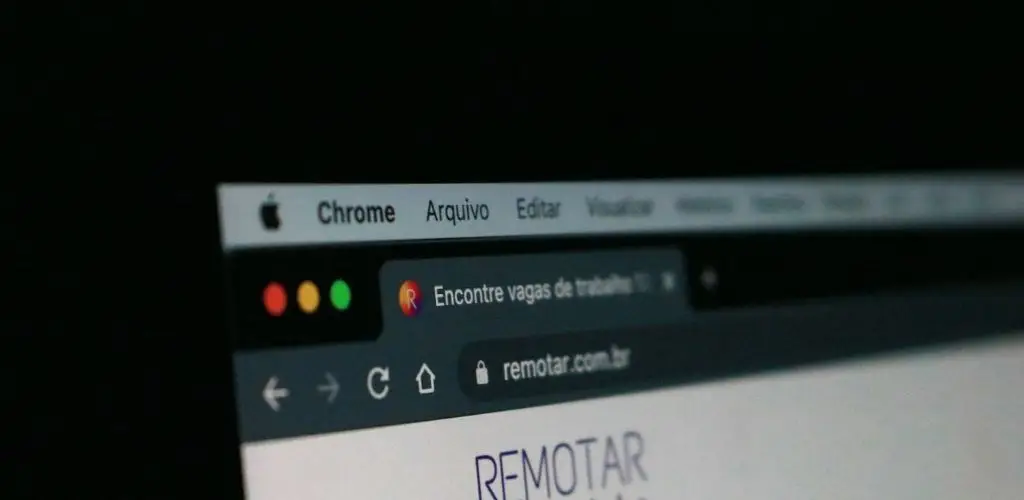
So kannst du ein WordPress Favicon einfügen
Das ist im Prinzip ganz einfach – mit wenigen Klicks kannst du dein individuelles Symbol hochladen und direkt sichtbar machen. Hier zeigen wir dir, wie es ganz einfach geht.
Schritt 1: Favicon vorbereiten
Bevor du das Favicon einbinden kannst, brauchst du natürlich eine passende Datei. Achte dabei auf folgende Punkte:
- Empfohlene Größe: mindestens 48 × 48 Pixel
- Dateiformat: .png, .jpg oder .ico
- Der Dateiname sollte keine Leerzeichen oder Sonderzeichen enthalten – z. B. favicon.png
- Du kannst dir ganz einfach ein Favicon herunterladen, falls du noch keines hast – z. B. mit Tools wie Favicon-Generator oder über dein Grafikprogramm
Schritt 2: Favicon über den WordPress-Customizer hochladen
- Logge dich in dein WordPress-Dashboard ein.
- Gehe zu Design > Customizer.
- Klicke auf Website-Informationen (manchmal auch „Website-Identität“ genannt).
- Dort findest du den Bereich „Website-Icon“ oder „Site Icon“.
- Klicke auf Bild auswählen, um dein WordPress Favicon einzufügen.
- Lade das Favicon hoch oder wähle es aus deiner Mediathek aus.
- Achte darauf, dass das Bild quadratisch ist – WordPress bietet dir ggf. eine Zuschneidefunktion an.
- Klicke auf Veröffentlichen, um die Änderung zu speichern.
Schon hast du dein Favicon in WordPress eingefügt!
Schritt 3: Favicon prüfen
Nach dem Hochladen solltest du überprüfen, ob dein neues WordPress Favicon korrekt angezeigt wird:
- Öffne deine Website in einem neuen Tab.
- Leere ggf. den Cache deines Browsers.
- Wenn du ein Caching-Plugin oder ein CDN verwendest, lösche den Cache dort ebenfalls
Favicon manuell in WordPress einbinden
Falls du mehr Kontrolle über deine Website hast oder ein individuelles Theme nutzt, kannst du das Favicon in WordPress einfügen, indem du es manuell im Code einbindest.
Variante 1: Über die functions.php
- Lade dein Favicon (idealerweise favicon.ico oder favicon.png) per FTP oder über das WordPress-Dateisystem in das Hauptverzeichnis deines Themes.
- Öffne die Datei functions.php deines Themes (am besten über ein Child-Theme, um Updates sicher durchzuführen).
- Füge diesen Code am Ende der Datei ein:
function mein_favicon() {
echo ‚<link rel=“icon“ href=“‚ . get_stylesheet_directory_uri() . ‚/favicon.png“ type=“image/png“>‘;
}
add_action(‚wp_head‘, ‚mein_favicon‘);
Damit wird dein Favicon eingebunden, selbst wenn du den Customizer nicht verwendest.
Variante 2: Favicon & Logo in WordPress FSE einbinden
FSE (Full Site Editing) basiert auf dem Block-Editor und nutzt den Site Editor. Das Favicon wird nicht direkt über den Site-Logo-Block gesteuert, sondern über die allgemeinen Website-Einstellungen
So fügst du das Favicon in FSE hinzu:
Speichern & veröffentlichen – fertig!.
- Gehe ins WordPress-Dashboard.
- Navigiere zu Design → Customizer (falls dein Theme das unterstützt)
– oder bei reinen Block-Themes:
Design → Editor (Website-Editor) → Einstellungen (Site Settings). - Alternativ:
Gehe zu Einstellungen → Website-Identität (bei manchen Themes unter „Customizer“ sichtbar). - Dort findest du den Punkt Website-Icon oder Favicon.
- Lade ein quadratisches Bild hoch (empfohlen: 512×512 Pixel).
- Speichern & veröffentlichen – fertig!
Logo in WordPress
1. Site-Editor öffnen
Gehe in deinem WordPress-Backend zu Darstellung → Editor, um dein Block-Theme zu bearbeiten.
2. Site Logo Block einfügen
In vielen Header-Templates ist der Block bereits enthalten. Falls nicht:
- Klicke auf das + Symbol im Editor.
- Suche nach „Site Logo“ und füge den Block an gewünschter Stelle ein.
3. Logo hochladen oder ändern
- Klicke auf „Add a site logo“ oder auf „Ersetzen“, um ein bestehendes Logo auszutauschen.
- Lade ein neues Bild hoch oder wähle eines aus der Mediathek.
- Vergiss nicht, einen Alternativtext für Barrierefreiheit und SEO anzugeben.
4. Einstellungen anpassen
In der Seitenleiste kannst du:
- Die Größe des Logos festlegen.
- Aktivieren, ob das Logo zur Startseite verlinken soll.
- Festlegen, ob es in einem neuen Tab geöffnet wird.
Variante 3: Favicon mit Elementor einbinden
Elementor selbst regelt das Favicon nicht direkt, sondern verwendet die WordPress-Funktionalität.
So geht’s:
- Gehe zu Design → Customizer.
- Wähle dort Website-Identität aus.
- Lade im Bereich Website-Icon dein Favicon hoch (mind. 512×512 Pixel).
- Veröffentlichen.
Alternativ:
- Navigiere dich über die obere Leiste des Elementor-Editors auf das Symbol für die Website-Einstellungen
- Wähle Webseiten-Identität aus.
- Klicke auf Website-Icon und lade das Favicon hoch (mind. 512×512 Pixel).
- Änderungen sichern.
Variante 4: Ein Plugin verwenden
Falls du dich nicht mit Code beschäftigen möchtest, kannst du Plugins wie „Insert Headers and Footers“ verwenden, um den entsprechenden <link>-Tag im <head>-Bereich deiner Website einzufügen.
Favicon mit WordPress testen und ändern
Nachdem du das WordPress Favicon eingefügt hast, möchtest du natürlich auch sicher sein, dass alles wirklich funktioniert. Hier sind ein paar Tipps, wie du dein Favicon in WordPress ändern und testen kannst:
So testest du dein Favicon
- Browser-Cache leeren:
Oft zeigt der Browser noch das alte Favicon an, weil er es im Cache gespeichert hat. Leere den Cache oder öffne deine Seite im Inkognito-/Privatmodus. - Seite neu laden:
Drücke Strg + F5 (Windows) oder Cmd + Shift + R (Mac), um die Seite komplett neu zu laden. - Auf mehreren Geräten prüfen:
Teste, ob das Favicon auf Desktop, Tablet und Smartphone korrekt dargestellt wird. - CDN und Caching-Plugins beachten:
Wenn du ein Caching-Plugin (z. B. WP Super Cache) oder ein Content Delivery Network (CDN) nutzt, lösche dort den Cache, um die Änderung sichtbar zu machen.
Favicon in WordPress ändern
Wenn du das Favicon ändern möchtest, funktioniert das genauso wie das erste Einfügen:
- Öffne den Customizer (unter Design > Customizer).
- Gehe zu Website-Informationen oder Website-Identität.
- Klicke auf das aktuelle Favicon und lade ein neues Bild hoch.
- Speichere und veröffentliche die Änderung.
| WordPress Favicon wird nicht angezeigt: Wenn dein WordPress Favicon nicht angezeigt wird, kann das an einem hartnäckigen Cache oder einem inkompatiblen Dateiformat liegen. In dem Fall hilft es oft, das Bild erneut hochzuladen oder den Dateityp (z. B. von JPG zu PNG) zu ändern. |
Fazit: Kleines Icon, große Wirkung
Ein individuelles WordPress Favicon ist zwar klein, hat aber eine große Wirkung auf den Wiedererkennungswert deiner Website. Es sorgt für ein professionelles Auftreten, stärkt dein Branding und signalisiert den Besuchern, dass sie auf der richtigen Seite sind.
Ob du das Favicon in WordPress über den Customizer einfügst, ein Plugin nutzt oder den Code selbst einbindest – du hast mehrere Möglichkeiten, um dein eigenes Symbol zu verwenden. Und falls dein WordPress Favicon nicht angezeigt wird, helfen dir ein paar einfache Tricks beim Cache oder der Dateigröße schnell weiter.
Jetzt weißt du genau, wie du dein WordPress Favicon ändern, einfügen und bei Bedarf sogar manuell einbinden kannst. Nimm dir die paar Minuten – deine Website wird es dir danken. Und falls du noch Fragen hast, kontaktiere uns hier.